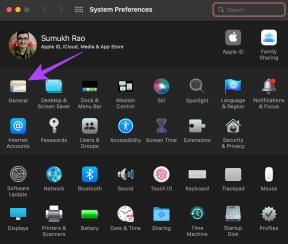Cómo ver todas las fotos compartidas a través de Facebook Messenger
Miscelánea / / February 12, 2022
La mensajería es una parte importante de nuestras vidas y cada plataforma que ofrece servicios de mensajería instantánea está tratando de superar a la otra. hemos ya comparó cómo Messenger de Facebook se compara con Hangouts en los avatares de su navegador, pero aquí hay algunos trucos simples para realizar un seguimiento de todas las fotos que ha compartido en Facebook Messenger con sus amigos, en cualquier tipo de dispositivo.

1. La web
Para acceder a fotos compartidas a través de la web, toque el ícono de mensajes en el panel superior justo al lado del ícono de notificaciones. Luego haga clic en Ver todo para que pueda ingresar a la vista correcta para hacer lo que tenemos que hacer. Si, en cambio, abre directamente la ventana de chat de su amigo, nunca encontrará la opción correcta.

Entonces, una vez que esté en la sección correcta, haga clic en el contacto cuyas imágenes compartidas desea ver. Luego haga clic en Comportamiento y luego en Ver fotos en hilo. Esto le dará acceso a todas las fotos que habías compartido con esa persona

2. iPhone y iPad
En iOS, las cosas son bastante fáciles. Vaya a la aplicación Messenger y haga clic en la ventana de chat de la persona en particular. Luego debe hacer clic en su nombre, que le dará la información de contacto, incluida una sección que dice Fotos compartidas.
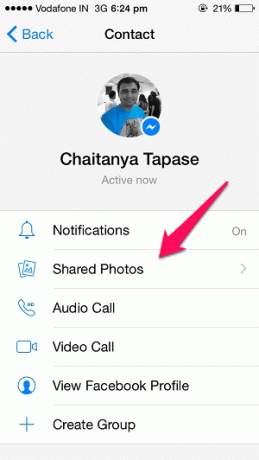
Fácil, ¿verdad?
3. Dispositivos Android
En los dispositivos Android, con la aplicación actualizada, las cosas son un poco diferentes. Debe volver a abrir la aplicación Facebook Messenger y tocar el chat de su contacto y luego buscar el círculo. I icono en el icono superior derecho. Esta ventana de información le brinda todos los datos que necesita allí mismo, pero no hay una sección separada para fotos compartidas.
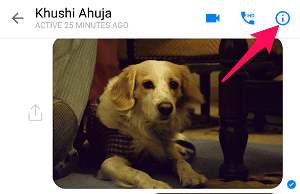
Verás, de hecho, todos los medios compartidos en un solo lugar, llamado Contenido compartido. Esto incluye las fotos que compartió desde su galería, a través de su aplicación de cámara o incluso archivos gif. Todos ellos estarán perfectamente dispuestos en una esquina aquí. Desafortunadamente, no hay forma de separar los gifs que enviaste a través de teclados y fotos en Android en este momento.

Consejo rapido: al ir a la Ajustes pestaña de Messenger, también puedes guarda las fotos entrantes en tu galería local.
¿Cómo se envía un mensaje?
¿Qué servicio de mensajería utiliza normalmente? Háganos saber en nuestro foro si hay alguno que le guste más que otros y si hay algún problema con el que podamos ayudarlo.
Última actualización el 03 febrero, 2022
El artículo anterior puede contener enlaces de afiliados que ayudan a respaldar a Guiding Tech. Sin embargo, no afecta nuestra integridad editorial. El contenido sigue siendo imparcial y auténtico.